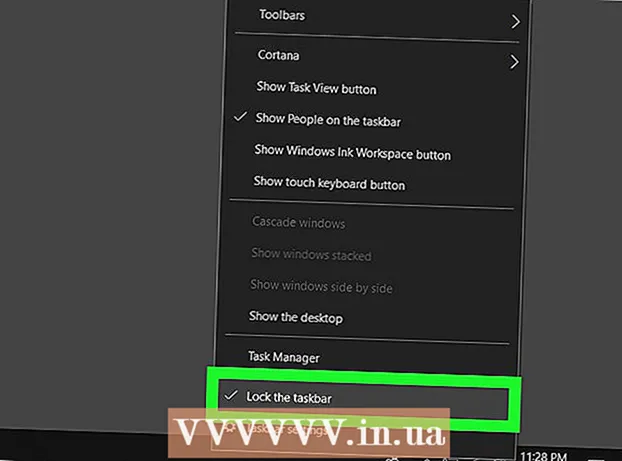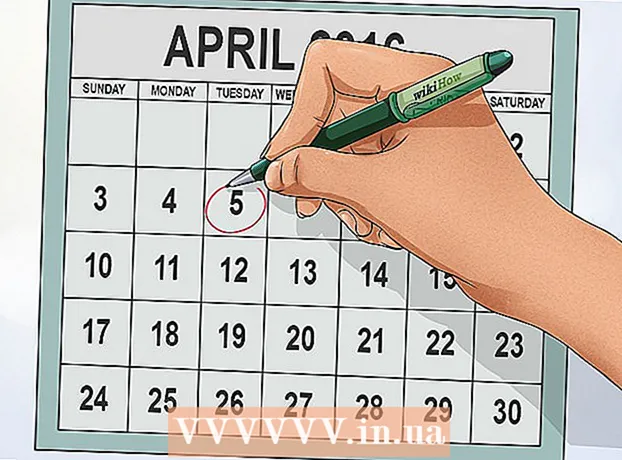مؤلف:
Lewis Jackson
تاريخ الخلق:
8 قد 2021
تاريخ التحديث:
25 يونيو 2024

المحتوى



حدد ملف PDF الخاص بك وانقر فوق افتح (افتح). سيؤدي هذا إلى تحميل ملف PDF إلى Google Drive وإظهار معاينة بعد اكتمال التنزيل.

- ان لم مفتوحة مع في قائمة التحديد ، حرك الماوس فوق النافذة.

انقر مستندات جوجل في القائمة المنسدلة لفتح ملف PDF كملف مستند Google.
- ان لم مستندات جوجل في قائمة الاختيار ، يمكنك إضافته بنفسك بالنقر فوق ربط المزيد من التطبيقات (ربط المزيد من التطبيقات) في قائمة الاختيار ، ابحث عن مستندات جوجل وانقر ➕ اتصال (رابط) على الجانب الأيمن حدد محرر مستندات Google.

- انقر ملف (ملف) في الزاوية العلوية اليسرى من صفحة محرر مستندات Google.
- أختر تحميل ك (تنزيل باسم) في قائمة الاختيار.
- انقر Microsoft Word (.docx) القائمة المعروضة للتو.
- حدد مجلد حفظ و / أو انقر حفظ (حفظ) عند الطلب.
الطريقة 2 من 3: استخدم Microsoft Word

انقر بزر الماوس الأيمن فوق ملف PDF لفتح قائمة الاختيار.- على جهاز Mac الخاص بك ، انقر فوق ملف PDF ثم حدد ملف (ملف) في الزاوية اليسرى العليا من الشاشة.
أختر مفتوحة مع (فتح باستخدام) أعلى القائمة المنسدلة لفتح قائمة أخرى.
- على جهاز Mac ، ستجد هذا الخيار بالقرب من أعلى القائمة ملف.
انقر فوق الخيارات كلمة في القائمة المعروضة.
- على جهاز Mac ، سوف تنقر فوق مايكروسوفت وورد في هذه الخطوة.
انقر حسنا عندما سئلت. سيسمح هذا لبرنامج Microsoft Word بفتح ملف PDF كمستند Word.
- إذا قمت بتنزيل ملف PDF من الشبكة ، فستحتاج إلى النقر فوق تفعيل التحرير (تمكين التحرير) في الجزء العلوي من النافذة ، ثم انقر فوق حسنا مرة أخرى قبل المتابعة.
احفظ ملف PDF المحول. عندما تكون جاهزًا لحفظ مستند Word المحول ، قم بما يلي:
- شبابيك انقر ملف (ملف) ، حدد حفظ باسم (حفظ باسم) ، انقر نقرًا مزدوجًا هذا الكمبيوتر (هذا الكمبيوتر) ، أدخل اسمًا للملف ، وحدد مجلد حفظ على الجانب الأيسر من النافذة ، ثم حدد حفظ (حفظ).
- ماك انقر ملف، أختر حفظ باسم، أدخل اسمًا للملف ، وحدد دليل الحفظ وانقر حفظ.
طريقة 3 من 3: استخدم Adobe Acrobat Pro
انقر ملف (ملف) في الزاوية العلوية اليسرى من النافذة (في Windows) أو سطح المكتب (في نظام التشغيل Mac) لفتح قائمة منسدلة.
انقر افتح (فتح) في قائمة الاختيار.
حدد ملف PDF. قم بالوصول إلى المجلد حيث تم حفظ ملف PDF على جهاز الكمبيوتر الخاص بك ، ثم انقر فوق ملف PDF لتحديده.
انقر افتح (فتح) في الركن الأيمن السفلي من النافذة. سيفتح ملف PDF الخاص بك في Adobe Acrobat.
انقر ملف مرة أخرى لفتح قائمة الاختيار.
أختر تصدير الى (تحويل إلى) في قائمة الاختيار ملف لعرض قائمة أخرى.
أختر مايكروسوفت وورد في كتاب الاختيار. ستظهر قائمة منسدلة أخرى بجوار القائمة الحالية.
انقر وثيقة كلمة (نص كلمة) في القائمة الأخيرة. سيؤدي هذا إلى فتح نافذة مستكشف الملفات (في نظام التشغيل Windows) أو نافذة Finder (في نظام التشغيل Mac) لحفظ المستند.
حفظ الملف. انقر على مجلد الحفظ على الجانب الأيسر من النافذة (أو على جهاز Mac ، انقر على المربع في الحقل "أين" إذا تم عرضه) ، ثم انقر حفظ تحت النافذة. الإعلانات
النصيحة
- هناك العديد من الخدمات عبر الإنترنت ، مثل SmallPDF التي يمكنها تحويل ملفات PDF إلى مستندات Word إذا كان ملف PDF لا يحتوي على محتوى مهم.
تحذير
- سيؤدي تحويل ملفات PDF إلى مستندات Word دائمًا إلى فقدان بعض تنسيق النص.